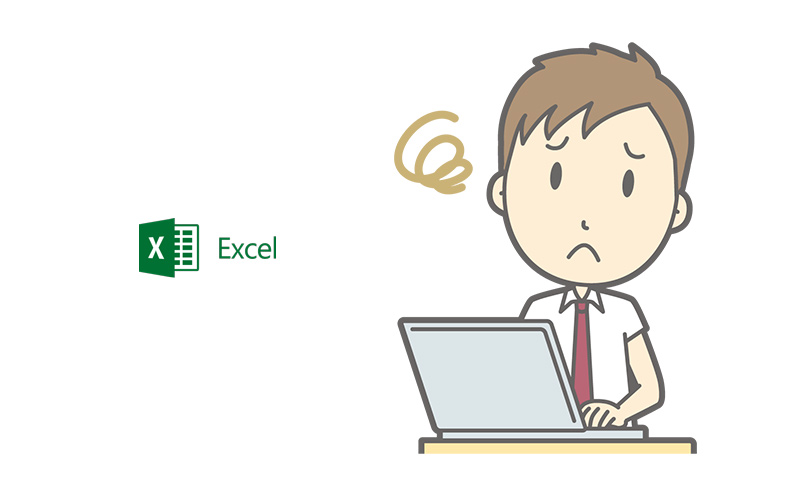
先日クライアントさんから連絡をあって、Excelでセル結合すると結合したまわりのセルが黒く表示されて困っているとの事。
話を聞くと不具合が起こっている環境はosがWindows10で使っているエクセルはOffice2010。これまでは問題なかったのに突然おかしくなったようです。
私はMacでWEB制作をしているのでMicrosoftのOffice製品はほとんど使うことがないのですが、調べて解決できたので備忘録として。
セルが黒く表示される時の解決方法
Windows10の「スタート」(左下のWindowsアイコン)→「設定」(歯車アイコン)とクリックして、「デバイス」→「プリンターとスキャナー」と進みます。
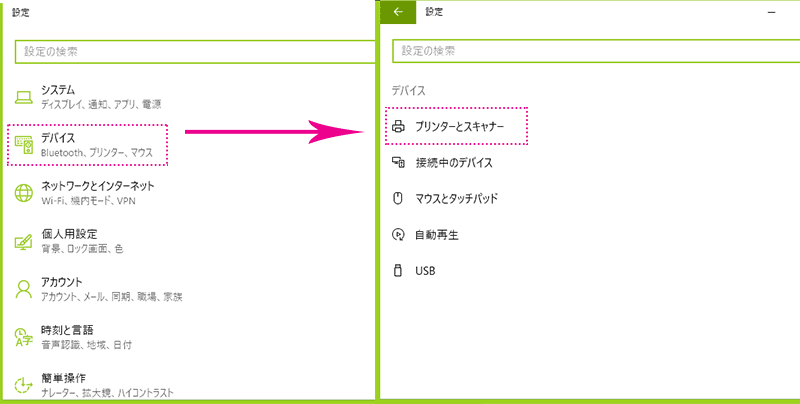
「プリンターとスキャナー」画面を下にスクロールして、「Windowsで通常使うプリンターを管理する」の項目をオフにします

これで解決!
どうやらこの不具合もWindowsアップデートを起因としてもののようで、困ったもんですね。



